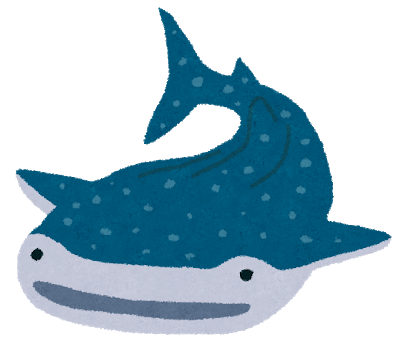このたび、OCNモバイルONEを解約しました。
解約の手順って分かりにくいですよね。
この記事では、OCNモバイルONEを解約する方法を、最初から最後までまとめました。
画像付きで解説しますので、最後までご覧ください。
- OCNモバイルONEの解約手順
OCNモバイルONEの解約手順
OCNマイページにログインします
会員登録証のメールアドレスとパスワードが必要になります。
このログインに必要なメールアドレスとパスワードが分からない方は、契約書をご覧ください。
その契約書の上から4つ目の項目、「OCNメール」という所に記載されているメールアドレスとパスワードになります。

「解約のお手続き」をクリック

「契約している全てのOCNサービスの解約はこちら」をクリック

(ページ一番下)「解約手続きに進む▶」をクリック

ご解約手続き>インターネットでの解約>「OCN全契約のご解約」をクリック

このあとの手続きに
- OCN会員登録証
が必要になりますので、用意しておきましょう。
必要情報を入力し、「認証」をクリック

注意事項を確認:チェックを入れ、「次へ」をクリック

請求書送付先入力:必要事項を入力し、「次へ」をクリック

解約理由入力:必要事項を入力し、「次へ」をクリック

確認:入力内容に間違いが無いか確認し、「解約する」をクリック

「解約のお申し込みを承りました」と表示されれば完了

必要に応じて、ページ一番下の「解約後のご請求情報確認WEB」から請求情報を確認できます。
このときに、
- Nから始まる9桁のお客様番号
- 連絡先電話番号
が必要となりますので、手元に用意してある会員登録証を参照しましょう。
OCNモバイルONEを解約方法/まとめ
以上が、OCNモバイルONEを解約方法の手順となります。
お疲れ様でした。
普段慣れない契約や解約って、神経を使いますよね。
最近は格安SIMが主流になってきて、各社がキャンペーンをよくやっています。
上手に有効活用して、使わなくなったものはしっかり解約していきたいですね。
当ブログでは、他社キャンペーンについての解説記事もありますので、ぜひご活用ください。